Come collegare Internet mobile al PC tramite un cavo USB nel 2022
Oltre all’hotspot WiFi, il tethering USB è considerato uno dei modi più semplici per condividere il dati cellulare del cellulare a un PC o dispositivo portatile. Soprattutto per uno come me, il cui laptop impiega molto tempo per rilevare l’hotspot WiFi.
Può essere davvero frustrante quando hai un lavoro immediato da fare su un laptop, ma il tuo hotspot WiFi lo è non ti supporta.
Il modo migliore per affrontare questo problema è scegliendo la condivisione USB su WiFi.
Ma la condivisione dei dati tramite cavo USB è possibile solo quando sai come connetterti Internet mobile al PC tramite un cavo USB in primo luogo. E il suo molto più facile di quanto pensi che sia.
Contenuti
Condivisione di dati mobili su PC utilizzando un cavo USB
NOTA: Il metodo mostrato di seguito viene eseguito utilizzando un dispositivo Vivo in esecuzione su Android.
Se proprio come il mio laptop, anche il tuo dispositivo impiega un tempo infinito per connettersi utilizzando l’hotspot Wi-Fi, segui questi pochi passaggi per condividere invece i dati tramite cavo USB.
1. La prima cosa che devi fare è collegare il cellulare e il PC tramite un cavo USB.
2. Ora vai al Impostazioni profilo app sul tuo smartphone.
3. Successivamente, individua il file Hotspot personale opzione all’interno delle impostazioni del telefono.
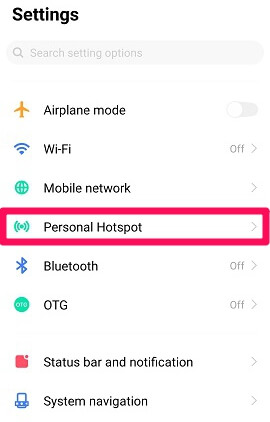
4. L’opzione di condivisione principale sarà l’hotspot Wi-Fi, ma devi selezionare il Altre modalità di condivisione.
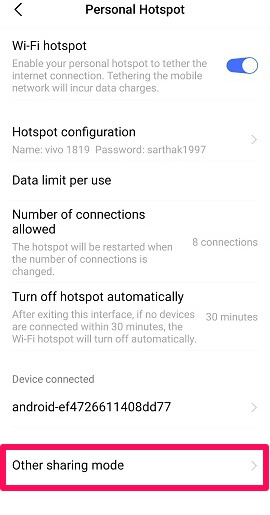
5. All’interno delle altre modalità di condivisione, vedrai l’opzione per condividere i dati tramite Bluetooth e la seconda opzione per condividere tramite USB. Scegli il Condividi la rete telefonica tramite USB opzione.
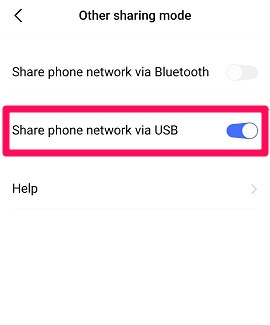
Subito dopo, il tuo PC o laptop rileverà la condivisione dei dati tramite USB. Quindi, non è stato semplice imparare a connetterti Internet mobile su PC tramite un cavo USB?
Dispositivi diversi, opzioni diverse
Devi sapere una cosa.
Le opzioni che devi selezionare potrebbero differire da dispositivo a dispositivo.
Come quando ho testato la stessa cosa con il mio secondo telefono, che è un Dispositivo Oppo, in esecuzione su Android, non ho ricevuto l’opzione ‘Hotspot personale’.
Invece, ho ottenuto direttamente un’opzione Altre connessioni wireless.
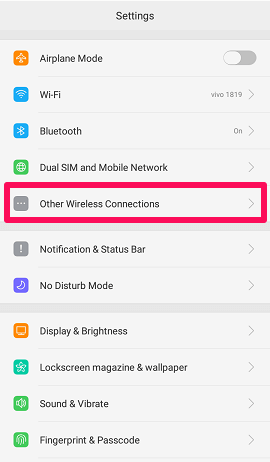
Al suo interno, dovevo solo scegliere il tethering USB per fare il lavoro.
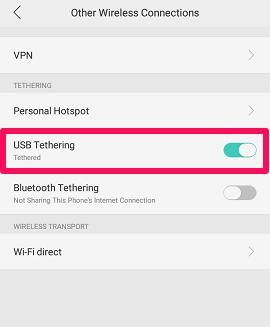
Tethering USB non funziona?
Fino al momento in cui vivremo con la tecnologia, dovremo affrontare anche i problemi tecnici.
Anche quando è una cosa semplice come condividere Internet mobile tramite USB o cose complesse utilizzando contemporaneamente dati mobili e Wi-Fi. Ma le tue preoccupazioni non sono solo tue.
Li consideriamo anche come i nostri problemi ed è per questo che abbiamo alcune soluzioni davvero valide per far funzionare la condivisione dei dati con il cavo USB.
1. Modifica del cavo dati
Il primo e più comune problema quando si lavora con un cavo USB è sempre relativo a un cavo non supportato o in cattive condizioni.
È possibile che il cavo dati sia il motivo principale dell’impossibilità di condividere l’hotspot tramite USB. Quindi, se anche tu pensi che sia così, riprova con un nuovo cavo dati.
2. Provare un’altra porta
A volte tutto ciò che è necessario fare è provare una porta diversa sul PC.
Forse la porta che stai utilizzando ha qualche problema tecnico, a causa del quale il tuo PC non riconosce il tuo dispositivo. Allora perché non sfruttare le molteplici porte disponibili.
3. Aggiornamento del driver di tethering del PC
Ci sono alte probabilità che tu stia continuamente provando altre USB e altre porte. Ma il problema principale risiede nel tuo PC. Quindi è meglio assicurarsi che il driver di tethering del tuo PC o laptop sia aggiornato.
Per aggiornare il driver di tethering del computer, attenersi alla seguente procedura.
1. Utilizzare l’opzione di ricerca di Windows e cercare il Gestione periferichee aprilo.
2. Scorri verso il basso e seleziona l’opzione Enumeratore scheda di rete virtuale NDIS.
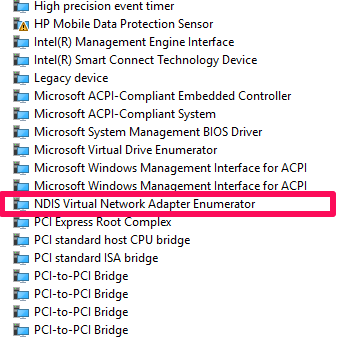
3. Vai a autista scheda dal Generale, selezionare il Aggiorna driver opzione e toccare OK.
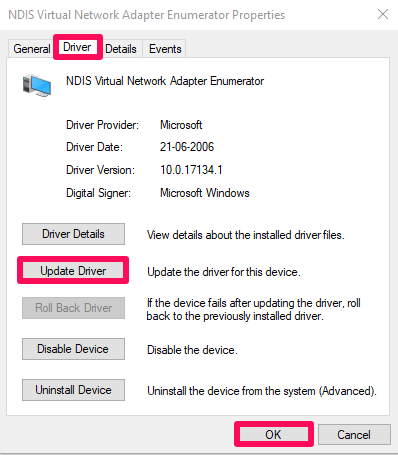
4. Nella pagina successiva, selezionare l’opzione, Cerca automaticamente il software del driver aggiornato. Questa opzione cercherà automaticamente eventuali aggiornamenti mancanti per il driver di tethering.
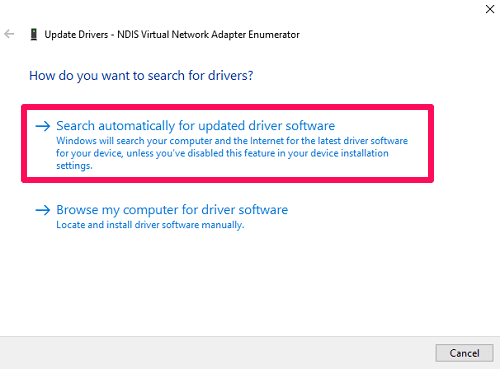
Una volta aggiornato il driver, è possibile collegare il PC al cellulare tramite USB per la condivisione dei dati mobili.
Come collegare Internet mobile al PC tramite un cavo USB
Niente può essere più semplice che collegare il cellulare al PC tramite un cavo dati per la condivisione di Internet.
Ma ciò che rende difficile questo processo sono i problemi tecnici che si incontrano nel mezzo. Quindi speriamo che dopo aver letto questo articolo, tu sappia come connettere Internet mobile al PC tramite un cavo USB.
E in caso di problemi, le soluzioni menzionate ti aiutano.
Inoltre, se vuoi sapere come creare un hotspot WiFi senza software su Windows allora puoi impara qui come farlo.
ultimi articoli